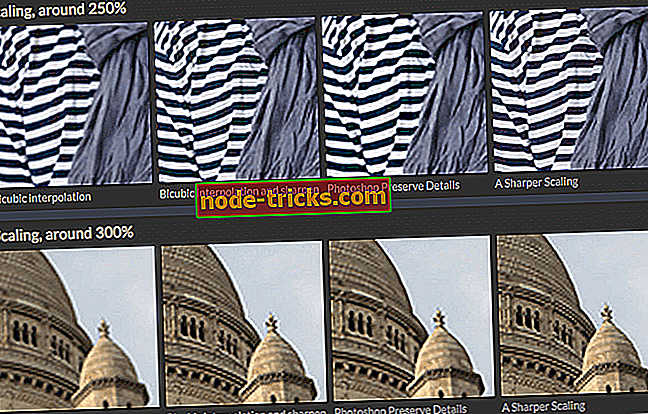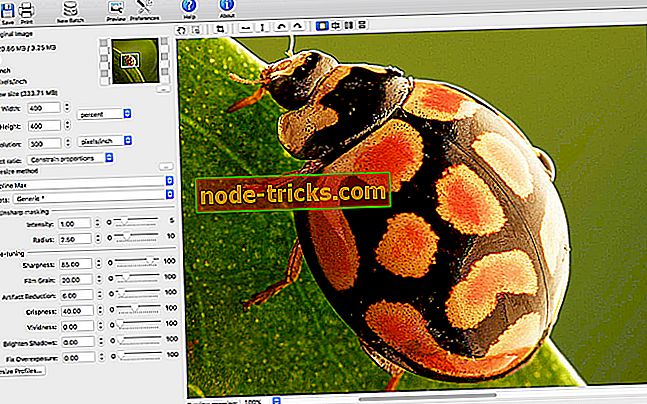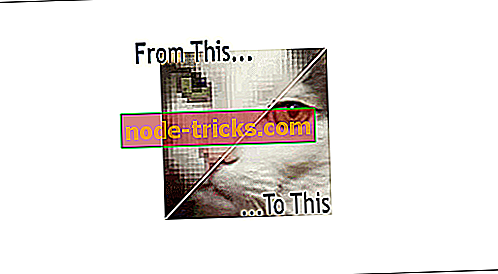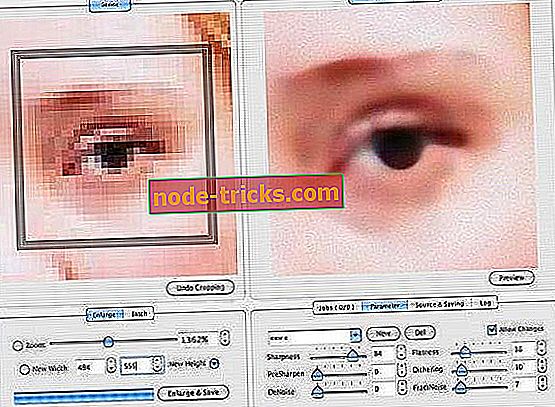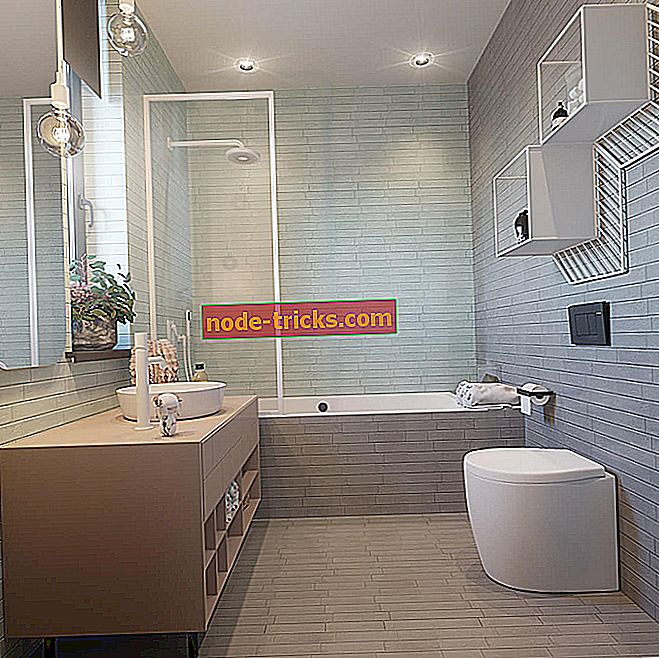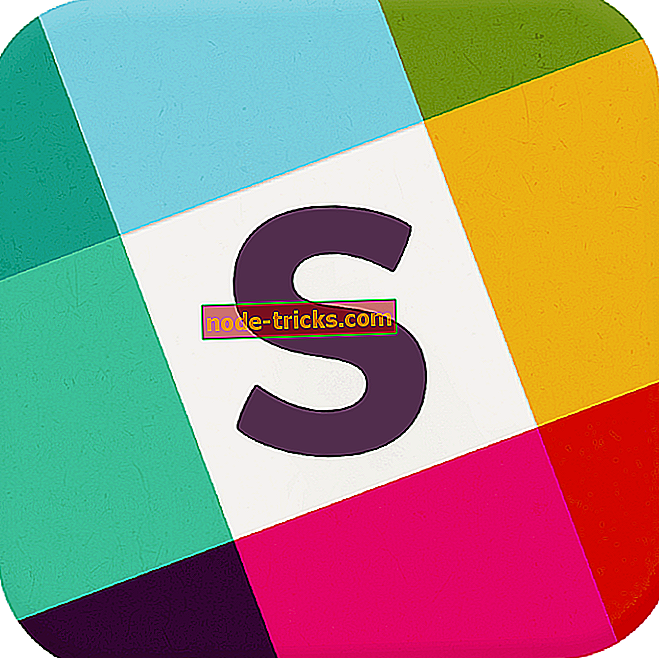4 najlepší softvér na priblíženie obrázkov a zachytenie všetkých detailov
Existujú stovky rôznych riešení na zmenšenie veľkosti obrázkov, ale dosť málo, ak chcete priblížiť svoje obrázky. Určite si všimol, že keď zmenšíte veľkosť fotografie alebo obrázka, nedochádza k žiadnej alebo malej strate kvality.
Ale ak sa pokúsite priblížiť, potom sa ocitnete s fotografiou, ktorá je zrnitá a rozmazaná. Nehovoriac o tom, že kontúry už nie sú jasné.
Zväčšenie fotografie znamená zvýšenie rozlíšenia. Môžete napríklad priblížiť, ak sa pokúsite rozpoznať tvár, ktorá je v pôvodnej fotografii príliš malá, alebo si prečítajte nečitateľný text.
Táto operácia je typická v špionážnych filmoch, keď vidíte tie počítačové centrá, kde rozpoznávajú zlého alebo podozrivého na základe fotografie. Tajomní agenti samozrejme používajú sofistikované programy na spracovanie obrazu.
To môže byť veľmi užitočné v každodenných situáciách pre fotografie, ktoré boli zhotovené pri nízkom rozlíšení pomocou low-end digitálny fotoaparát alebo mobilný telefón. Priemerní používatelia však nemajú prístup k špičkovým nástrojom na spracovanie obrázkov podobných tým, ktoré sa používajú v špionážnych filmoch.
V tomto príspevku sa pozrieme na štyri programy, ktoré môžete použiť na zväčšenie obrázkov bez straty kvality alebo ich rozmazania. Tieto nástroje môžete tiež použiť na zmenu kontrastu a vylepšenie alebo zvýraznenie obrysov obrázkov.
- 1
Ostrejšie škálovanie
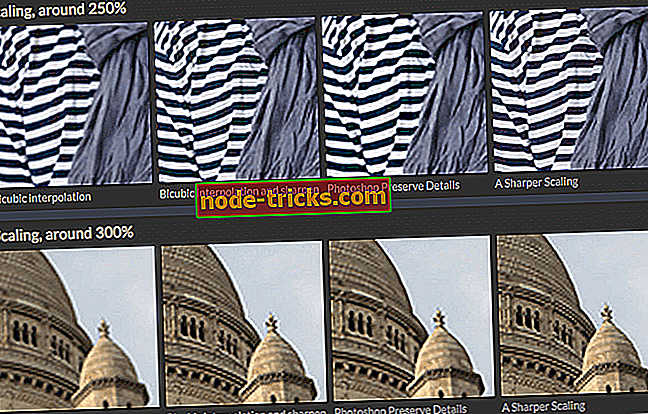
Sharper Scaling je pekný program na zväčšovanie obrázkov bez straty kvality. Tento nástroj môžete použiť na zmenu veľkosti fotografií až o 400% bez toho, aby ste dosiahli efekt rozmazania alebo zrnitosti.
Tento softvér podporuje štyri rôzne algoritmy pre zväčšenie obrázkov a umožňuje skontrolovať všetky možné náhľadové verzie a vybrať ten, ktorý funguje najlepšie. Potom môžete obrázok uložiť ako obrázok TIFF, PNG alebo JPEG.
Po stiahnutí a otvorení programu jednoducho pridajte obrázok, ktorý chcete zväčšiť, a vyberte režim zmeny veľkosti. Existujú rôzne ciele mierky, ktoré môžete vybrať, vrátane 50%, 100% atď.
Stiahnite si Sharper Scaling
- 2
PhotoZoom Pro 7
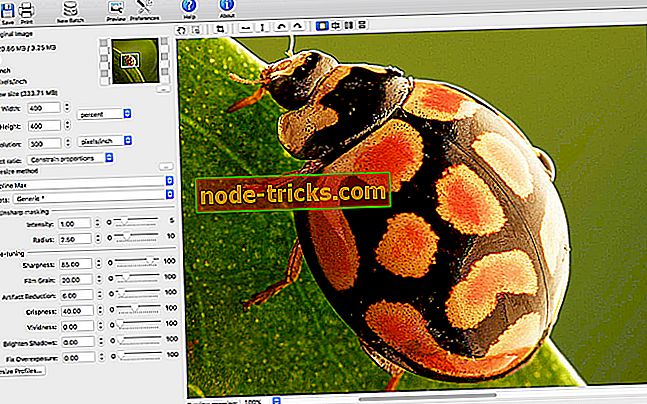
Softvér BenVista je k dispozícii pre Windows a Mac, ako plug-in alebo ako samostatné softvérové riešenie. Využíva svoju vlastnú technológiu na zachovanie a dokonca zvýšenie kvality obrázkov, ktoré používatelia zvolia na zväčšenie alebo zmenšenie.
K dispozícii je aj lacnejšia amatérska verzia, PhotoZoom Classic 7, ak máte záujem. Obe sú k dispozícii ako bezplatná skúšobná verzia na webovej stránke výrobcu Benvista.com
Zmena veľkosti obrazu je menej triviálna operácia, z hľadiska spracovateľského úsilia a dosiahnuteľných výsledkov, ako by sa dalo veriť, najmä ak východisková fotografia nie je veľmi kvalitná. Preto je používanie spoľahlivého softvéru na priblíženie potrebné.
PhotoZoom môžete použiť na zväčšovanie obrázkov, ale aj na zmenšenie rozmerov pixlov obrazu.
PhotoZoom Pro 7 sa stará o zväčšovanie fotografií a grafiky pri zachovaní kvality, redukcii artefaktov JPEG a akéhokoľvek šumu (ktorý by bol na väčšej fotografii viditeľnejší).
Nástroj sa stará aj o iné prvky, ako napríklad o vystavenie systému, či už nadmerné alebo nedostatočné, zlepšuje živosť obrazu a jeho kvalitu, aj keď je počiatočný bod nízky.
PhotoZoom Pro 7 využíva rad zaujímavých nástrojov, ako napríklad tlač priamo z aplikácie, a nové predvoľby, ktoré umožňujú jednoduchú zmenu veľkosti rôznych typov fotografií a grafiky. Nenechajte si ujsť príležitosť pracovať s obrázkami v sérii (dávkové).
PhotoZoom Pro 7 je k dispozícii ako samostatný softvér alebo ako Photoshop plugin, Photoshop Elements a Corel PaintShop Pro a Photo-Paint. Štartovné ceny sú $ 159 pre novú licenciu a $ 69 pre upgrade z predchádzajúcich verzií.
Stiahnite si PhotoZoom Pro 7
- 3
Kneson Imagener
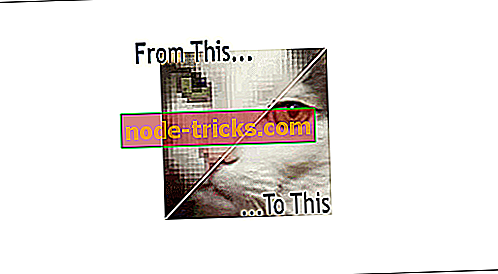
Zväčšovanie digitálnych fotografií spôsobuje stratu kvality. Imagener je konvertor obrázkov, ktorý dokáže zväčšiť veľkosť obrázka bez zníženia kvality.
Výsledky získané pomocou programu Imagener sú lepšie ako výsledky získané pri použití iného softvéru pre digitálne fotoaparáty, iné zväčšovače obrazu alebo programy na úpravu fotografií. V skutočnosti tieto metódy využívajú interpolačné metódy, ktoré ponechávajú konečné obrázky rozmazané, zatiaľ čo silne vylepšená interpolačná technológia Imageneru zachováva ostrosť pôvodných obrázkov bez straty kvality.
Program má veľmi jednoduché a základné rozhranie, vhodné aj pre menej skúsených používateľov. Jednoducho vyberte obrázok, zadajte nové rozmery podľa meracej jednotky podľa vášho výberu (percento, pixel atď.), Vyberte spôsob zmeny veľkosti a stlačte kláves Resize.
Získané výsledky môžete zobraziť ako v zmenšených, tak aj v skutočných rozmeroch a pôvodný obrázok môžete kedykoľvek obnoviť stlačením tlačidla Reset.
Imagener Standard je možné používať bezplatne. Rozšírené verzie ($ 19, 95) a Professional ($ 49, 95) sú k dispozícii aj s ďalšími funkciami.
Stiahnite si Kneson Imagener
- 4
SmillaEnlarger
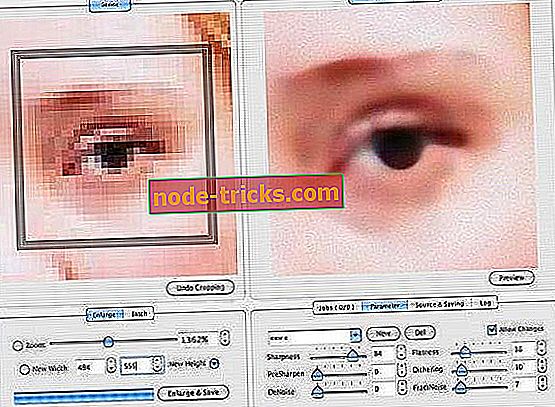
SmillaEnlarger je program, ktorý možno použiť na zobrazenie zväčšených fotografií, zväčšenie a zväčšenie veľkosti a rozlíšenia obrazu. Výsledky závisia od rozlíšenia a kvality originálnych fotografií.
Čím väčší obrázok chcete, tým ťažšie je mať uspokojivé výsledky.
Program zväčšovania obrazu sa spustí bez toho, aby ste ho museli inštalovať, a otvorí sa dve okná: jedna na zobrazenie pôvodného obrázka, druhá na zväčšenú a zväčšenú časť.
V pravej časti okna sa zobrazuje iba časť obrázka v štvorci, ktorým je zväčšenie. Toto je iba ukážka na zaostrenie kontrastov, ostrosti a kontúr, pretože fotografia je stále zväčšená. Nové rozmery je možné zvoliť zapísaním pixelov ručne alebo posunutím lišty zoomu, ktorá zachováva proporcie šírky a výšky.
Kliknutím na tlačidlo „ Prehľadávať “ v dolnej časti „ Zdroj “ môžete vybrať fotografiu alebo obrázok, ktorý chcete zväčšiť. Náhľad nie je automatický a je potrebné stlačiť kláves, aby ste videli efekty spôsobené 6 základnými hodnotami, ktoré sa snažia o menej rozmazané priblíženie.
Kľúčom k uloženiu nového súboru so zväčšeným obrázkom je kliknúť na tlačidlo „Calculate“, názov súboru je označený ako „Enlarged“ a je uložený v rovnakom priečinku, kde sa nachádza originál bez toho, aby ho nahradil.
Je možné zmeniť oblasť, ktorá sa používa pre náhľad, aby sa zabezpečilo, že najdôležitejšie oblasti obrázkov budú dobre viditeľné v novom rozlíšení.
Určite existujú aj iné programy, ktoré dokážu obraz lepšie zväčšiť pri zachovaní slušnej kvality obrazu. Toto je naozaj jednoduché použitie a robí všetko za pár kliknutí, takže sa nám to páči.
Stiahnuť SmillaEnlarger
záver
Na priblíženie fotografií je k dispozícii množstvo softvéru. Ktorý softvér ste považovali za najužitočnejší?
Dajte nám vedieť, ak ste sa rozhodli použiť jeden z nástrojov uvedených v tejto príručke pomocou poľa pre komentáre zdola.